Chức năng tạo cặp ứng dụng trên Galaxy Z Fold4 có thể được kích hoạt khi người dùng đang mở cùng lúc 2 ứng dụng mong muốn.
Với Taskbar của Galaxy Z Fold4, người dùng có thể mở 2 ứng dụng cùng lúc, hoặc nhiều hơn, trên và ghép cặp cho những lần dùng sau nếu muốn. Tính năng tạo cặp ứng dụng (App pair) thực ra có mặt trên nhiều mẫu điện thoại Samsung khác nhau, tuy nhiên chắc hẳn sẽ còn phát huy tác dụng lớn hơn trên Galaxy Z Fold4.
Galaxy Z Fold là dòng điện thoại cao cấp của Samsung với màn hình gập theo bản lề trục dọc. Khi mở hết cỡ, Galaxy Z Fold giống như được ghép lại bởi 2 chiếc điện thoại. Với màn hình lớn như vậy, Galaxy Z Fold rất có ưu thế khi chạy đa nhiệm. Taskbar nằm dưới đáy màn hình cũng sẽ tận dụng tối đa khoảng trống màn hình.
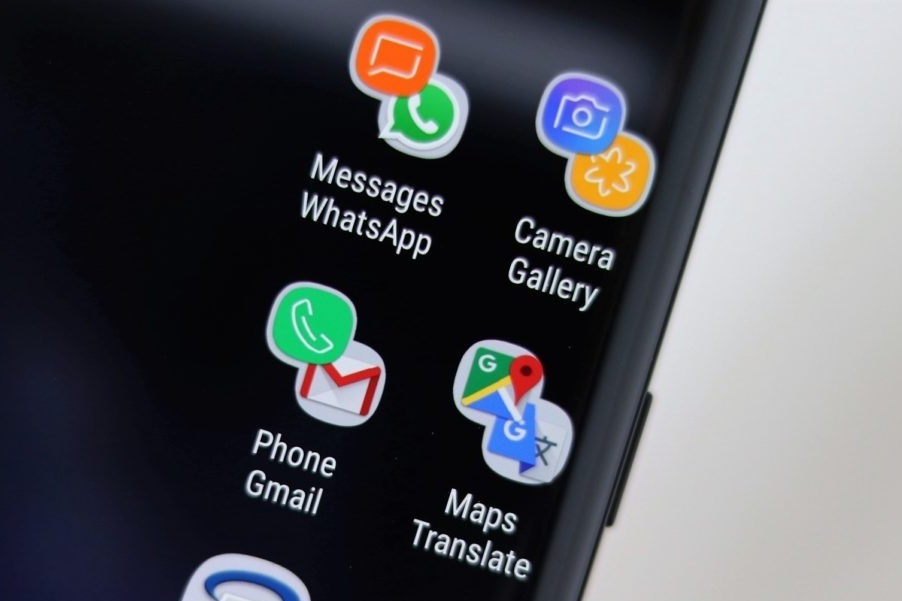 |
| Tính năng tạo cặp ứng dụng thực ra có mặt trên nhiều mẫu điện thoại Samsung khác nhau. |
Cách tạo cặp ứng dụng trên Z Fold4 App pair
Chức năng tạo cặp ứng dụng trên Z Fold4 có thể được kích hoạt khi người dùng đang mở cùng lúc 2 ứng dụng mong muốn (xem hướng dẫn mở đa nhiệm trên Z Fold4 ở đây).
Khi đã mở 2 ứng dụng cùng lúc, người dùng bấm vào dấu 3 chấm dọc ở đường ranh giới giữa, và bấm biểu tượng sao để lưu cặp ứng dụng cho lần dùng sau.
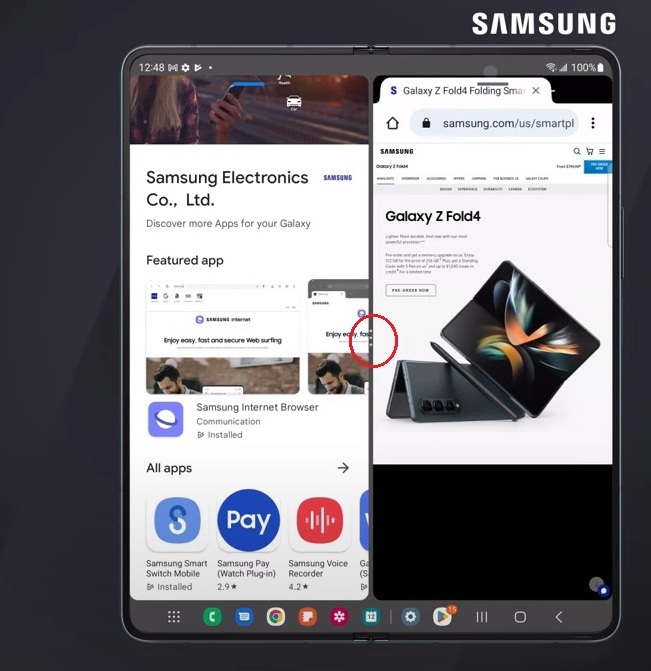 |
| Khi đã mở 2 ứng dụng cùng lúc, người dùng bấm vào dấu 3 chấm dọc ở đường ranh giới giữa. |
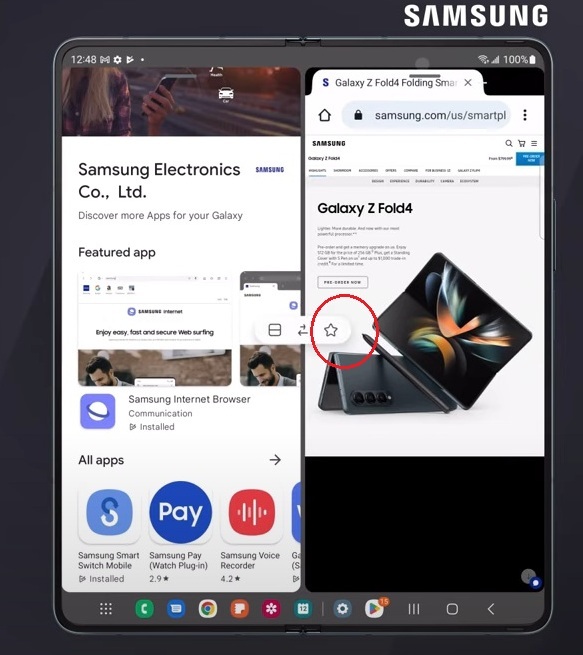 |
| Bấm biểu tượng sao để lưu cặp ứng dụng cho lần dùng sau. |
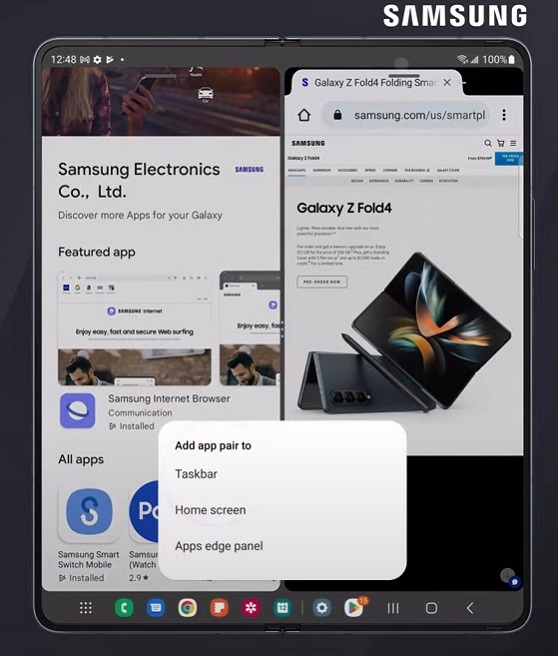 |
| Người dùng được lựa chọn để cặp ứng dụng trên Taskbar, trên màn hình chính, hoặc trên "App panel". |
Anh Hào
Nguồn: Vietbao